WIFI接続でプライベートとパブリックネットワークはどう違う?どっちを選ぶべき?
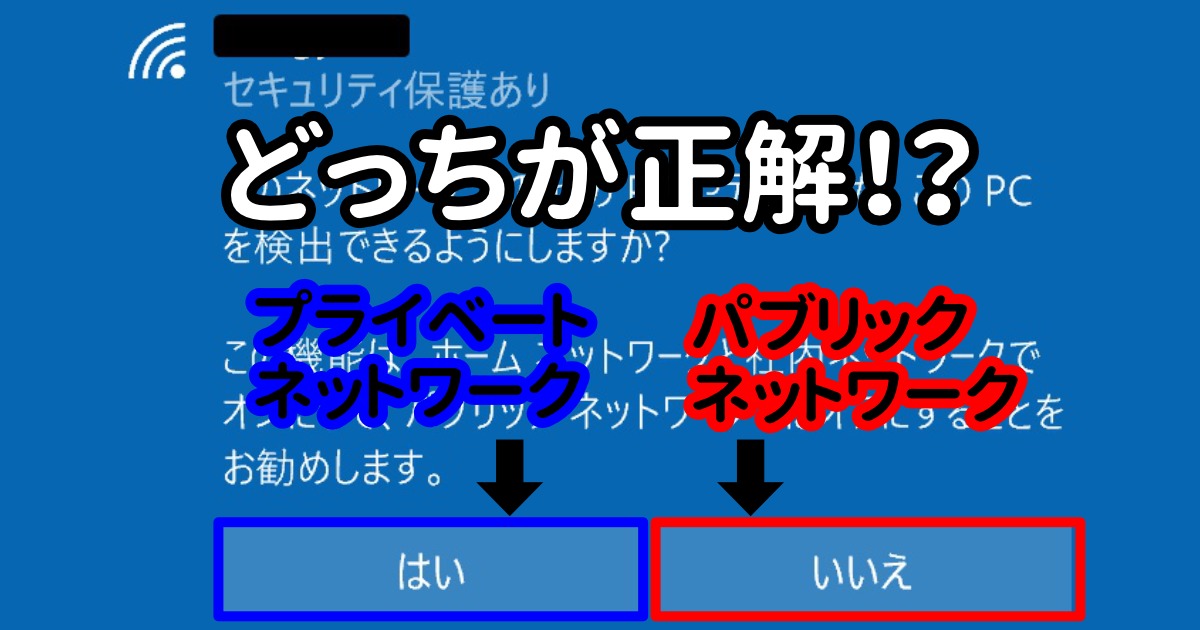
Windowsで初めて無線LANに接続したときに聞かれるこの質問。
このネットワーク上の他のPCやデバイスが、このPCを検出できるようにしますか?
この機能は、ホームネットワークと社内ネットワークでオンにして、パブリックネットワークではオフにすることをお勧めします。
これを言い換えると、
- プライベートネットワークに接続する
- パブリックネットワークに接続する
どっちを選ぶべきか良く分からんくて、適当に選んでいる人がほとんどだと思います。
結論いいますと、
屋外でも屋内でも、「パブリックネットワーク」を選ぶべし。
もしネットワークでファイル共有などをするのであれば「プライベートネットワーク」を選ぶべし。
ちょっと乱暴な結論だったので、もうちょっとだけ詳しく。
この記事では、パブリックネットワークとプライベートネットワークについて説明していきます。
プライベートネットワークとパブリックネットワークの違いは?

まず、プライベートネットワークとパブリックネットワークで何が違うのかと言うと、
Windowsのファイアウォールの制限がそれぞれで異なる
ことになります。
そこで、それぞれの説明についてWindows先生の解釈を見てみると、以下の通り。
- プライベートネットワーク
-
ホームネットワークまたは社内ネットワークなど、信頼するネットワーク向け。お使いのPCは発見可能になり、設定した場合はプリンターやファイルの共有に利用できます。
- パブリックネットワーク
-
お使いのPCは、ネットワーク上のその他のデバイスから隠され、プリンターやファイルの共有に利用できません。
簡単に言えば、
- パブリックネットワークはセキュリティが厳しく設定するよ!
- プライベートネットワークではセキュリティをゆるく設定するよ!
具体的にどう緩くなるのかというと、プライベートネットワークでは、同じネットワーク上で接続されているデバイスとの接続が可能!
これによって、同じネットワーク上の他PCとプリンタやファイルの共有ができたり、リモートデスクトップ機能が使えるようになります。
逆にパブリックネットワークでは、これらの共有機能が使えなくなります。
よって、他にパソコンや周辺機器などをネットワークにつないでなくて、PC1台だけ接続するという場合は、基本的にパブリックネットワーク接続で良いわけです。
自宅のWIFI、公衆無線LAN、スマホのテザリングも考え方は同じ

自宅のWIFI以外にも、外出先で使う公衆の無線LANやスマホのテザリングでも考え方は同じです。
特に外出先でインターネット目的でWIFIに接続する場合は、別のパソコンや周辺機器につなぐことなんて必要ないので、基本はパブリックネットワーク一択です!
パブリックとかプライベートとかいう言葉がややこしいわけで、使っている場所が屋外ならパブリック、自宅ならプライベートを選びそうになりますが、場所は関係ありません!
使っている場所は関係なく、
- 別のパソコン間でファイルの共有やリモートデスクトップ、プリンタの共有をする場合は、プライベートネットワーク
- それ以外は、パブリックネットワーク
を選択するのが正しいということです。
プライベートネットワークからパブリックネットワークに切り替える方法
たとえプライベートネットワーク接続にしていたとしても、勝手に別の人からアクセスされてPCの中身をのぞかれることは基本的にはなく、プライベートネットワークで使い続けても基本は問題ありません。
とはいえ、どうしてもパブリックネットワークに切り替えたいという場合、その方法をお伝えします。
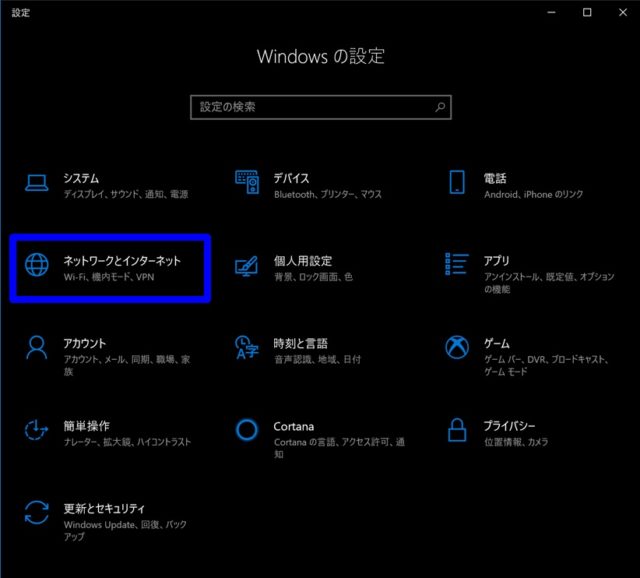
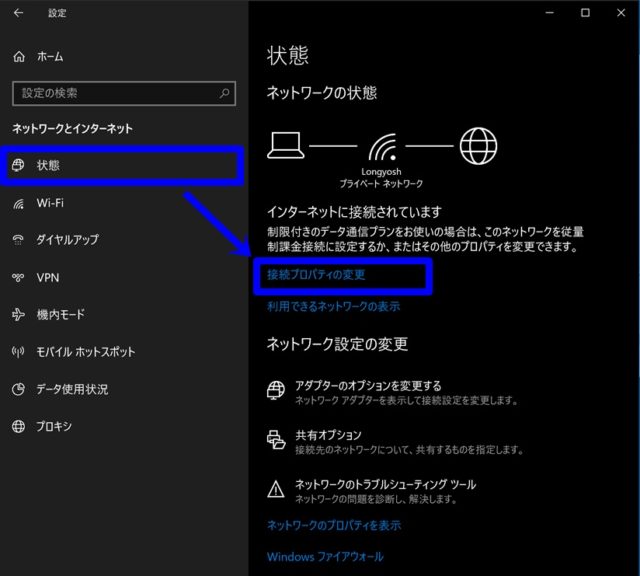
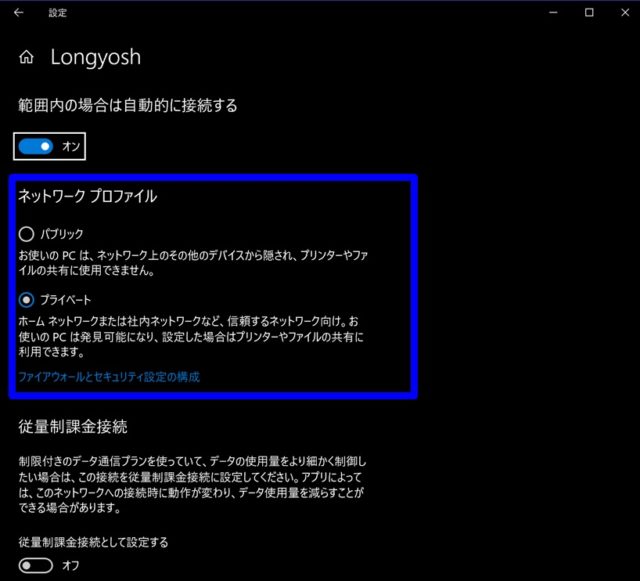
WIFI名の選択も注意すべし
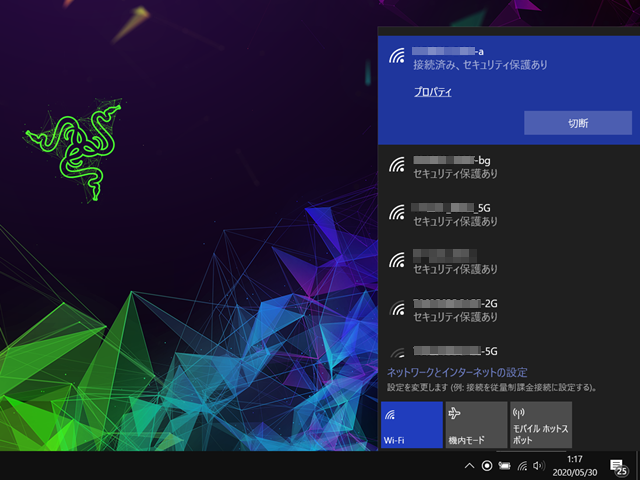
無線LAN繋がりで、WIFIに接続する際、同じようなWIFI名がたくさん表示されて、適当に選んでいる人も少なくないのでは?
実は、正しい選び方というのがあり、これを理解するとより安定して高速なインターネットにつなげることができます。
何気なく選んでいるという人は、この記事もチェックしてみてください!

まとめ
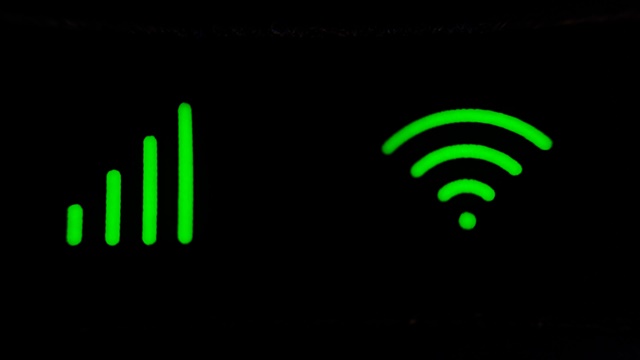
以上、この記事では、WindowsのWIFI接続で聞かれるパブリックネットワークとプライベートネットワークの違いについて簡単にまとめてみました。
選択のポイントは、
「どこで」使うのかではなく「どう」使うのか?
そのルールとしては、
- 別のパソコン間でファイルの共有やリモートデスクトップ、プリンタの共有をする場合は、プライベートネットワーク
- それ以外は、パブリックネットワーク
ということです!
ほな、またぁ!









